
文章插图
1、 在Cortana搜索栏输入“regedit”并点击“确定
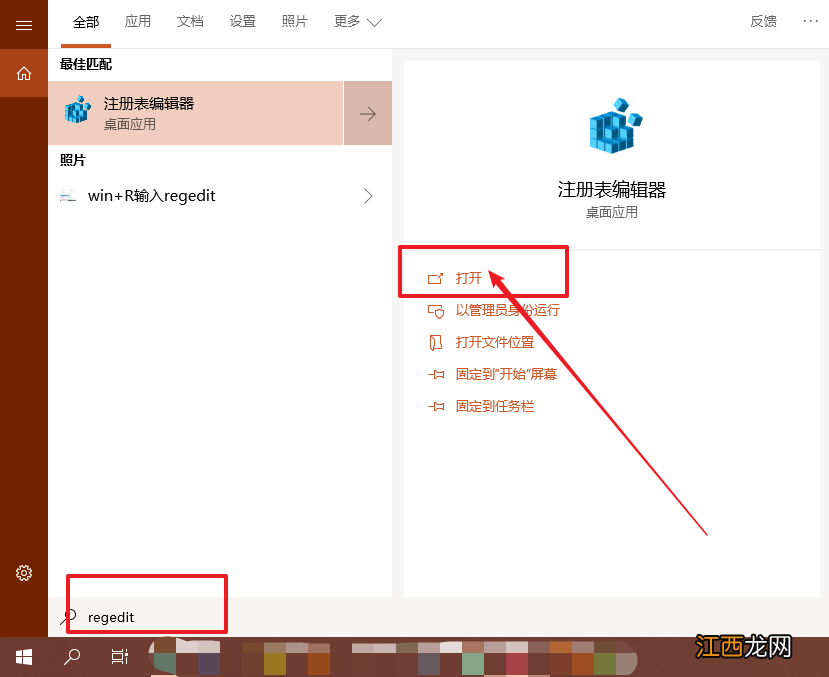
文章插图
【电脑怎么调整菜单栏大小 电脑低端任务栏怎么修改高度】2、 进入注册表编辑器后 , 定位到
【HKEY_CURRENT_USER\Control Panel\Desktop\WindowMetrics】
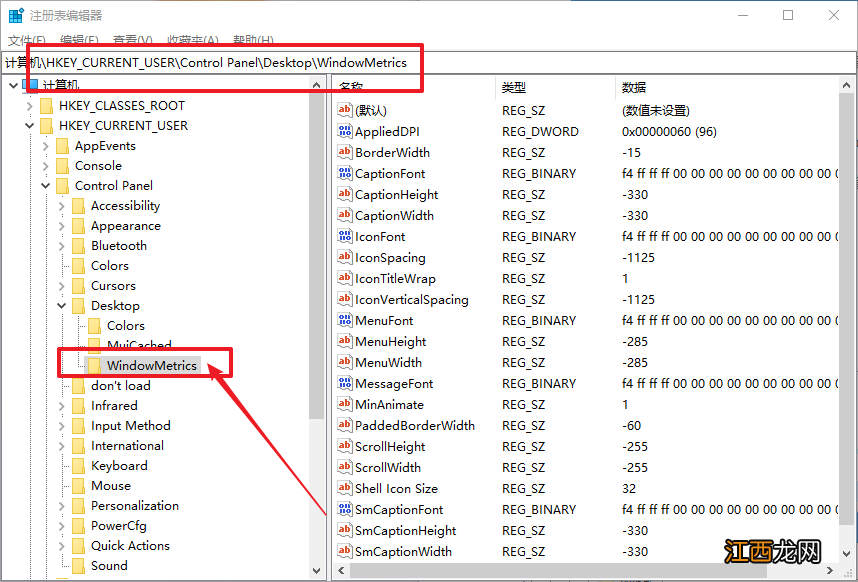
文章插图
3、在右侧找到“MenuHeight”并双击打开 , 你可以看见 “数值数据”默认为“-285” 。 而这个数值是由以下公式计算得来【MenuHeight像素值 = -15 x 菜单栏高度值】 , 即【-285 = -15 x 19】 , “19”即为当前默认高度 。
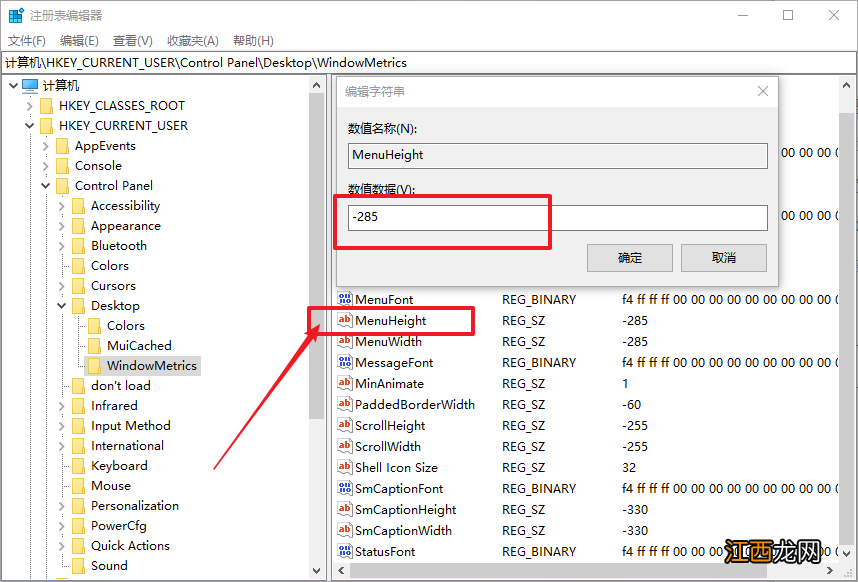
文章插图
4、因此 , 如果需要增加菜单栏高度 , 只需大于“19”即可 。 假如要效果为 “30” , 那么在数值数据中输入的值为【-15 x 30 =-450】
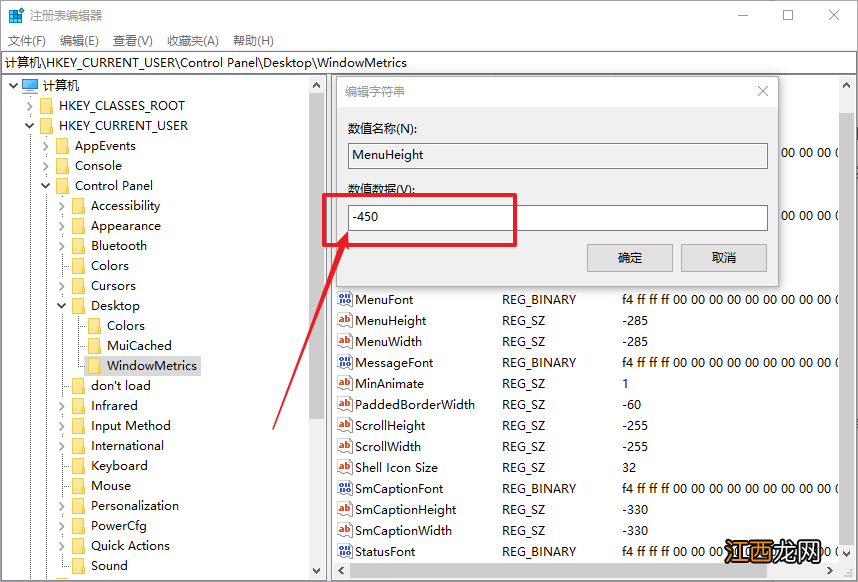
文章插图
5、之后 , 需要重启电脑让设置生效 , 设置前后对比图如下所示 。 假如想要恢复默认设置 , 只需将数值数据改回“-285”即可
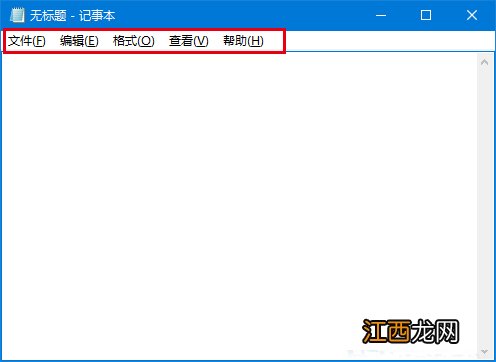
文章插图
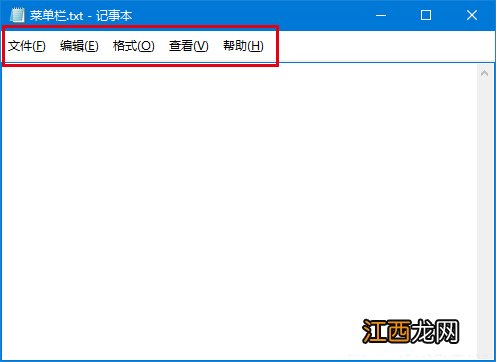
文章插图
以上就是修改程序菜单栏高度的方法 , 希望可以帮助到有需要的用户!
相关经验推荐
- 电脑开始菜单错误是什么意思 电脑提示开始菜单出现问题怎么解决
- 怎么清理戴尔电脑内存 戴尔电脑怎么彻底删除文件
- 戴尔电脑怎么跳过激活 戴尔电脑什么叫激活不退
- 电脑怎么设置默认pdf打开程序 怎么把pdf设置成默认打开程序
- ps操作界面字体太小怎么办 ps面板字体太小怎么办
- acer台式主机开机键在哪里 acer台式电脑怎么开机
- 华硕键盘亮度怎么调节 华硕s300c更换键盘流程
- 戴尔电脑删除文件需要管理员权限 戴尔电脑怎么删除软件源文件
- 电脑软件没有足够权限卸载 电脑显示没有足够的权限卸载软件怎么办
- 华硕笔记本桌面显示不出来 华硕电脑显示设置打不开
















